
Hinzufügen einer Bibliografie in Pages auf dem Mac
Pages unterstützt mit EndNote eine Software zum Erstellen von Bibliografien und zum Verwalten angeführter Zitate. Damit du diese Funktionen nutzen kannst, musst du EndNote X6 (oder neuer) installiert und darin eine Standardbibliothek zugeordnet haben, die geöffnet wird, wenn du EndNote öffnest.
Hinweis: Wenn du Pages im Mac App Store geladen hast, musst du das Pages EndNote Plug-In installieren.
Bibliografieformat auswählen
Mit dem EndNote-Plug-In kannst du EndNote verwenden, um am Ende deines Dokuments eine Bibliografie hinzuzufügen, die automatisch aktualisiert wird.
Öffne EndNote und wähle „Edit“ > „Output Styles“ > „Open Style Manager“ (das Menü „Edit“ befindet sich oben auf dem Bildschirm).
Wähle die Stile aus, die als Formatoptionen in Pages angezeigt werden sollen.
Du kannst auch eigene Stile erstellen, indem du „Edit“ > „Output Styles“ > „New Style“ auswählst.
Wähle in Pages „Bearbeiten“ > „EndNote-Anführungen“ > „Bibliografie“ und wähle ein Format aus.
Wenn du eine Anführungsreferenz aus dem Textteils eines Dokuments kopierst und die Anführung in ein Dokument (dasselbe oder ein anderes Dokument) einsetzt, wird die Anführung zur Bibliografie hinzugefügt und ein Bibliografiefeld am Ende des Dokuments erstellt.
Anführung hinzufügen
Mit dem EndNote-Plug-In kannst du EndNote verwenden, um eine Anführung (ein Zitat) hinzuzufügen. Anführungen werden am Ende des Dokuments zu einer Bibliografie hinzugefügt, die automatisch aktualisiert wird.
Klicke auf die Stelle im Text, an der die Anführung angezeigt werden soll.
Soll die Anführung mit einer anderen gruppiert werden, platziere die Einfügemarke direkt vor bzw. hinter der vorhandenen Anführung.
Klicke in der Symbolleiste auf
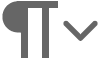 und danach auf „EndNote-Anführung“.
und danach auf „EndNote-Anführung“.EndNote wird automatisch geöffnet und das Suchfenster wird angezeigt.
Gib in das Feld „Anführung suchen“ Text ein und drücke den Zeilenschalter, um deine EndNote-Bibliothek nach entsprechenden Anführungen zu durchsuchen.
Wähle mit den Steuerelementen im Fenster „EndNote-Anführung suchen“ Optionen aus, um zu definieren, wie das Zitat im Dokument angezeigt wird.
Wenn du willst, dass das Zitat nur im Quellennachweis und nicht im Dokument angezeigt wird, wähle „Nur in Bibliografie“ aus.
Wähle ein Zitat aus der Liste aus und gib ggf. einen Seitenbereich ein. Klicke anschließend auf „Einfügen“.
Das Zitat wird im Dokument an der Einfügemarke hinzugefügt. Wenn du „Nur in Bibliografie“ nicht ausgewählt hast, wird am Ende des Dokuments ein Quellennachweisfeld hinzugefügt.